Настройка миграции виртуальной машины
С помощью vCloud Availability можно мигрировать виртуальные машины как в холодном, так и в горячем режиме. Миграция может выполняться в двух направлениях – в облако и обратно (входящая и исходящая)
Холодная миграция (Cold migration). Позволяет провести миграцию выключенной виртуальной машины.
Горячая миграция (Warm migration). Позволяет выполнить миграцию включенной виртуальной машины, с RPO (Recovery Point Objective) — 24 часа.
Миграция выполняется в несколько этапов. Первым этапом создаётся выключенная копия виртуальной машины. Затем выполняется синхронизация изменённых данных локальной виртуальной машины с копией, с периодичностью RPO =24 часа. Завершающим этапом миграции является выключение виртуальной машины на локальной площадке запуск в облаке.
Новое задание миграции в облако настраивается в меню All Action при нажатии на кнопку New Migration, либо на панели кнопка 
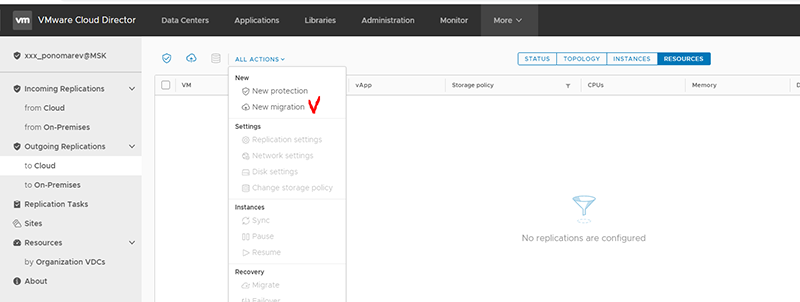
Для начала настройки необходимо указать реквизиты доступа к организации в облаке:
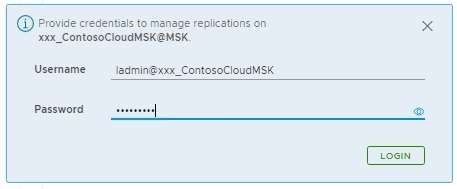
Мигрировать можно как по одной виртуальной машине, так и группами, предварительно выбрав точку назначения Destination Site.
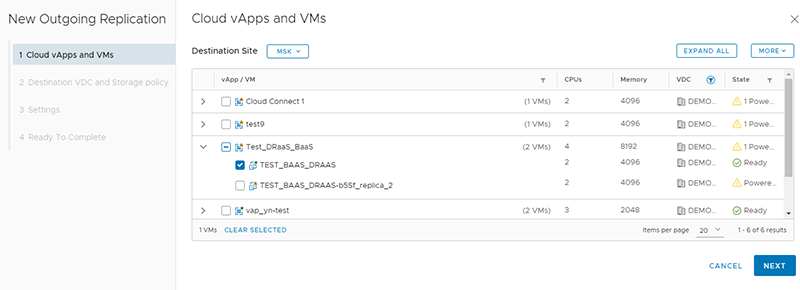
Выбираем целевой vDC в облаке провайдера:
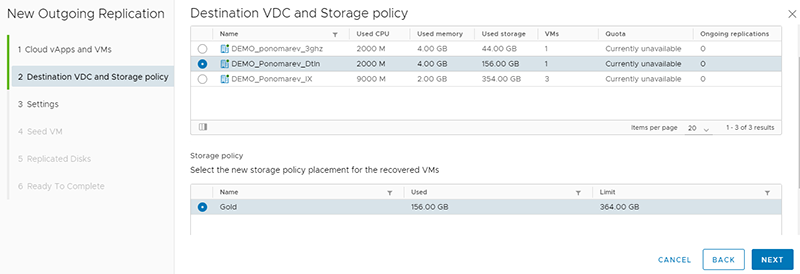
Для каждой новой репликации vCloud Availability выполняет полную начальную синхронизацию, копируя все исходные данные ВМ на целевой сайт.
Если на целевом сайте уже есть копия ВМ, можно включить параметр – Configure seed VM, для реплики ВМ в существующую копию, для уменьшения сетевого трафика и времени, необходимого для начальной синхронизации репликации.
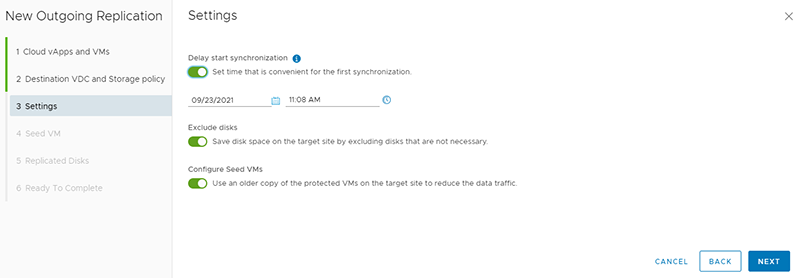
При выборе параметра Configure seed VM, можно выбрать диски, и время начала миграции. Можно запланировать запуск задания по расписанию, например, в нерабочие часы. По окончанию миграции можно выполнить запуск ВМ.
После окончания миграции, в консоли будет отображаться статус ВМ:
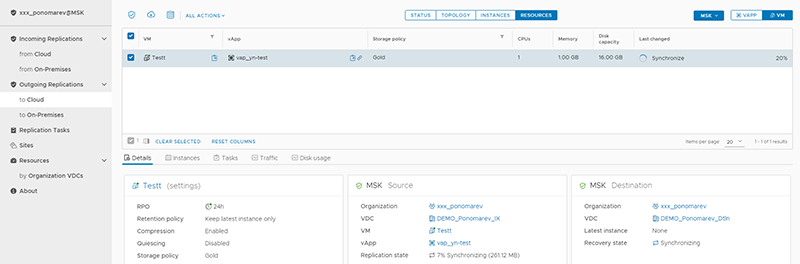
Продолжительность миграции зависит от пропускной способности интернет-канала и размера виртуальной машины.
Для запуска финальной стадии миграции нужно в интерфейсе выбрать реплицируемую ВМ или vApp и нажать кнопку – Migrate в меню All Actions.
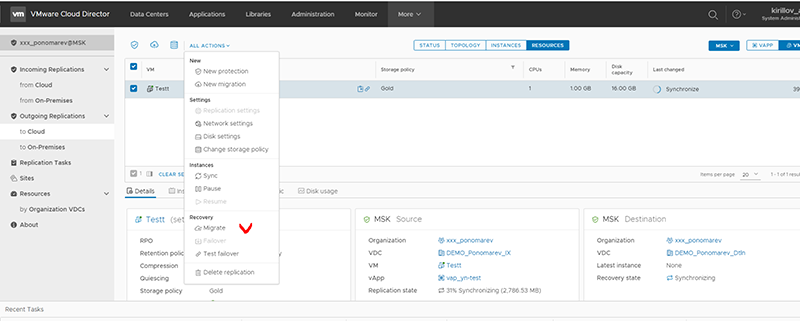
Приложение предложит запустить переносимые ВМ на целевой площадке и выбрать сети подключения.
После старта миграции, ВМ отключаются на исходной площадке. Скачивается финальная дельта изменённых данных и ВМ запускается на целевой площадке.
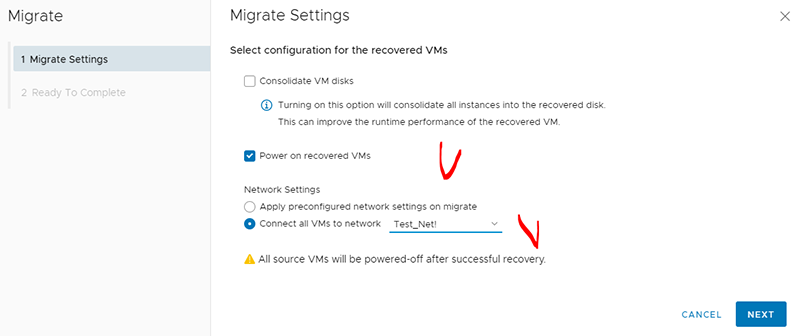
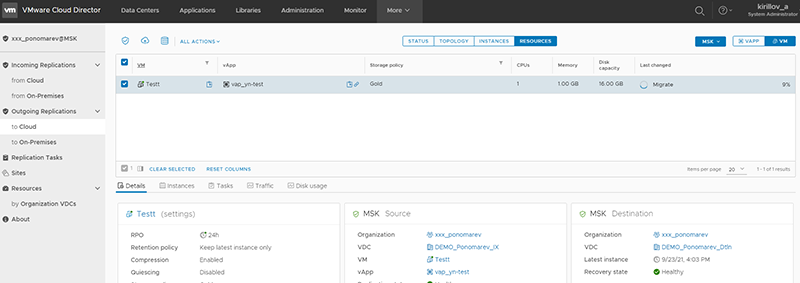
Как только миграция будет завершена, копия виртуальной машины будет доступна для управления через интерфейс vCloud Director
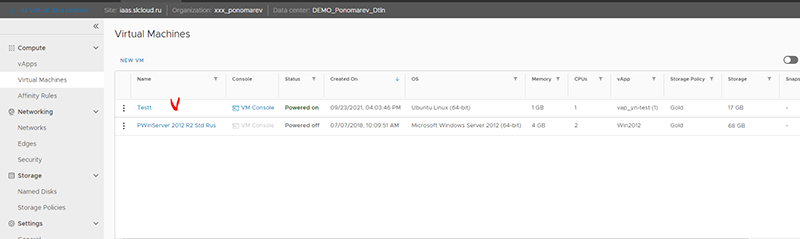
Обратную репликацию можно запустить с помощью кнопки - Reverse
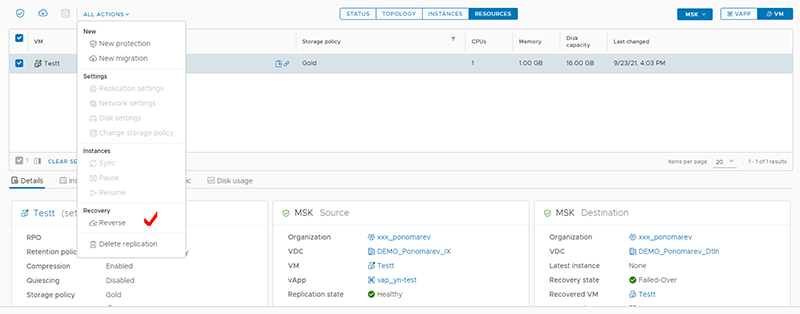
При этом автоматически меняется направление миграции. ВМ начинают мигрировать с облачной площадки на локальный сайт.
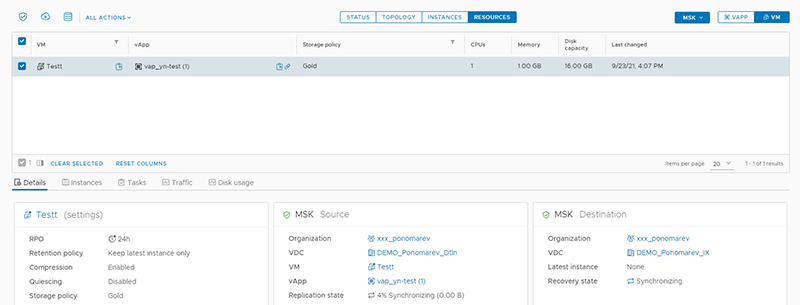

Не нашли инструкцию?
Заполните форму, и наш специалист свяжется с вами.
Мы дополним информацию и ответим на ваш вопрос.
Оставить заявку





























